MacBookを売却する前に必ず確認!アクティベーションロックの確認方法と解除手順

MacBookを売る前に必ず確認しておきたいのがアクティベーションロックです。
これは万が一の盗難・紛失時に、第三者が勝手に使えないよう保護するセキュリティ機能。とても心強い一方で、ロックが残ったままだと買取不可になったり、中古で購入した方が使えなくなるリスクもあります。
この記事では、MacBook買取専門店「Mac Relic」の査定スタッフの解説付きで、画像を見ながら簡単に確認できる方法と、安全に解除する手順をわかりやすく紹介します。

💬 Mac Relicスタッフより
正直に言います… このロックを解除せずにそのままお持ち込みになる方、けっこういらっしゃいます。
そのままだと査定がストップしてしまい、せっかくの高額査定のチャンスを逃すことも。
本文どおりに確認・解除してからお持ち込みいただければ、査定がスムーズで結果も出やすいですよ。
そもそもアクティベーションロックとは?
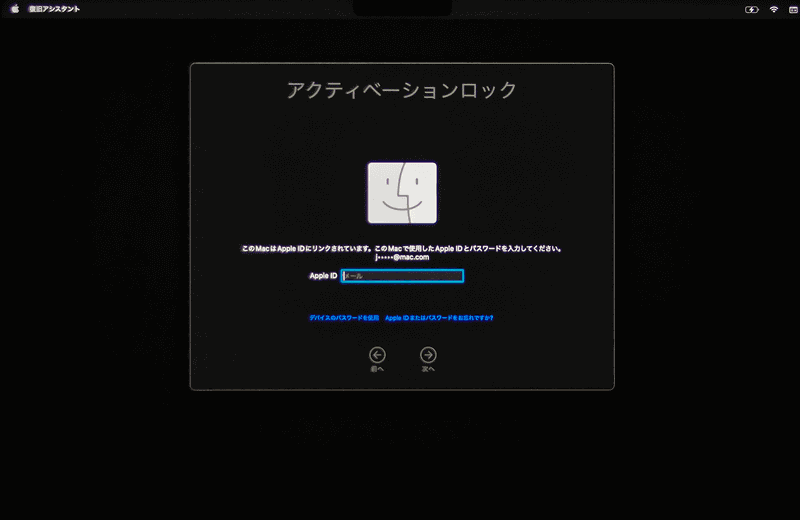
▲「ロック中」と表示されている状態の例
アクティベーションロックは、Appleデバイスに搭載されたセキュリティ保護機能です。
「探す(Find My)」アプリをオンにすることで自動的に有効になり、紛失や盗難時に第三者が初期化・再利用できないように保護します。
正しい手順で解除しておかないと、次の所有者が使用できなくなるため注意が必要です。
◆ 覚えておきたいポイント ◆
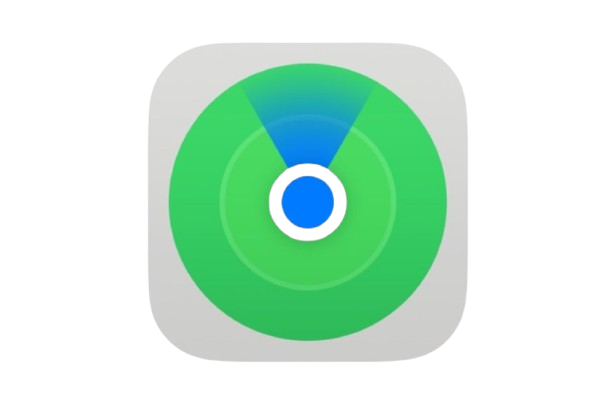
- 「探す」をオンにするだけで自動的にアクティベーションロックが有効になります。
- Apple IDのパスワードがないと解除はできません。
- 売却や譲渡の前には必ず「探す」をオフにしておきましょう。
なぜMacBookを売るときにアクティベーションロックの確認が必要なのか
MacBookを売る前には、アクティベーションロックの状態を必ずチェックしておきましょう。
ロックが残っていると、買取査定や再利用に影響が出る可能性があります。
事前に確認しておくことで、トラブルを未然に防ぐことができます。
アクティベーションロックが残っていると買取不可になる
MacBookにアクティベーションロックがかかったままだと、多くの買取店で査定自体ができません。
見た目や動作が正常でも「他人が使えない状態」と判断されるためです。ロックを解除しないまま売却すると、査定拒否やキャンセルにつながることもあります。
安全に取引するためにも、売却前に「探す」機能をオフにしておきましょう。

💬 Mac Relicスタッフ補足
「アクティベーションロックが解除されていないMacBookは、どの買取店でも買取をお受けできません。
LINE査定の前に“探す”をオフに設定しておくとスムーズです。
解除手順に不安がある場合は、LINEでスタッフにご相談ください。丁寧にご案内いたします。」
中古で購入した人が使えないリスクがある
アクティベーションロックが解除されていないMacBookは、購入後にApple IDとパスワード入力を求められ、起動できなくなります。
つまり、中古で買った人がまったく使えない状態になってしまうのです。
こうしたトラブルを防ぐためにも、売却前に必ずロック解除を行うことが大切です。

💬 Mac Relicスタッフコメント
ロック解除を忘れて送ってしまうケースは意外と多いです。
お客様のApple IDや個人情報保護のためにも、発送前の確認を必ずお願いします。
もし解除済みか不明な場合は、LINEでスタッフにご相談ください。手順を丁寧にサポートいたします。

▲ アクティベーションロックが残っていると、購入者が使えない状態に
安全にデータを守るため
アクティベーションロックを解除しただけでは、MacBook内部にデータが残っている場合があります。
売却前に初期化して「すべてのコンテンツと設定」を消去することで、個人情報やファイルが第三者に残るリスクを防げます。
これにより購入者も安心してMacBookを使える状態となり、売却後のトラブルを回避できます。
安全でスムーズな取引のためには、ロック解除と初期化の両方を必ず行いましょう。

💬 Mac Relicスタッフ補足
ロック解除だけで安心してしまう方も多いですが、初期化を忘れると個人情報が残ることがあります。
Mac Relicでは、初期化のサポートや完全データ消去+証明書発行も無料対応しています。
▶ 初期化のやり方を見る
アクティベーションロックを解除する方法
MacBookを売る前には、アクティベーションロックを解除しておく必要があります。
「難しそう…」と感じる方もご安心ください。ここでは、査定・買取のプロであるMac Relicスタッフが、わかりやすく手順を解説します。
- MacBook本体の設定から「探す」をオフにする
- Apple IDからサインアウトして解除する
- iCloudを使って遠隔で解除する
OSのバージョンやMacBookのチップ(Appleシリコン/T2チップ)によって手順が異なる場合があります。
まずは、最も簡単な方法である「MacBook本体からの解除手順」を、スタッフが順を追ってご案内します。
MacBook本体の設定から「探す」をオフにする
MacBookを手元に持っている場合、この方法が最も簡単です。
「探す」をオフにすることで、アクティベーションロックも同時に解除され、安心して売却できる状態になります。
手順
- Appleメニュー > 「システム設定」を開く
- サイドバーで自分の名前をクリック
- 右側のメニューから「iCloud」を選択
- 「すべて見る」(または「その他のアプリを表示」)をクリック
- 「Macを探す」を開き、「オフ」に設定
- Apple IDのパスワードを入力して完了

💬 Mac Relicスタッフコメント
「“探す”をオフにすることで、アクティベーションロックが解除されます。
設定画面の場所がわからない場合は、LINE査定からスタッフがサポートいたします。」
Apple IDのサインアウトを行う
「探す」をオフにした後は、Apple IDからのサインアウトも忘れずに行いましょう。
これを行うことで、MacBookが前所有者のアカウントから完全に切り離されます。
サインアウトをせずに売却してしまうと、MacBookが依然として前の所有者の管理下にあり、購入者が利用する際に制限がかかることがあります。
手順
- システム設定 > Apple ID を開く
- 画面下部の「サインアウト」をクリック
- 必要に応じて、データのコピーや削除を選択して完了

💬 Mac Relicスタッフコメント
「“探す”をオフにしただけではApple IDが残ったままのケースもあります。
必ずサインアウトまで行って、完全にアカウントを解除しておきましょう。」
iCloudから遠隔で解除する方法(Macが手元にない場合)
もしMacBookが手元にない場合でも、iCloudを使えばアクティベーションロックを遠隔で解除できます。
Macbookをリモートで消去し、アカウントから削除することで、購入者が問題なく使える状態に戻せます。
手順
- 別のデバイスで iCloud.com にサインイン
- 「探す」を開き、「すべてのデバイス」を選択
- 対象のMacBookを選択
- 「Macを消去」を実行
- 消去が完了したら、iCloudアカウントから削除
アクティベーションロック解除後にやるべきこと
アクティベーションロックを解除しただけでは、まだ売却準備は完了していません。
MacBookを安全かつスムーズに売却するためには、初期化とデータ確認を忘れずに行うことが大切です。
ここでは、初期化の重要性と査定前の最終チェックポイントをまとめて紹介します。
初期化(すべてのコンテンツと設定を消去)
アクティベーションロックを解除した後は、MacBookの初期化(リセット)を行いましょう。
初期化を行うことで、デバイス内の個人データや設定、アカウント情報を完全に削除でき、第三者への情報漏えいを防ぐことができます。
初期化をしないまま買取に出すと、データが残ってしまう恐れがあるため注意が必要です。

💬 Mac Relicスタッフより
「ロック解除後の初期化は、個人情報を守るために必須の作業です。
詳しい手順は、以下のページで画像付きで解説しています。」
▶ MacBookの初期化方法を詳しくみる
詳しくはこちらの記事で解説しています。
査定前にデータが完全に消えているか確認
初期化が完了したら、MacBookを買取に出す前にデータが完全に消えているかを最終確認しましょう。
これにより、個人情報が残ったまま査定に出してしまうリスクを防ぐことができます。
【確認ポイント】
- 初期設定画面が表示されているか
MacBookを起動し、言語選択などの初期設定画面が出ていればOK。 - Apple ID・iCloudがサインアウトされているか
「サインイン」画面が表示されれば、サインアウト済みです。 - 個人データやアプリが残っていないか
デスクトップや写真アプリなどが空であれば安心です。 - 「Macを探す」がオフになっているか
「システム設定」>「Apple ID」>「iCloud」で確認しましょう。
これらの確認が完了すれば、MacBookは安全に初期化された状態です。
安心して査定・売却手続きを進めましょう。
MacBookの買取ならMac Relicにおまかせください!
Mac Relicでは、アクティベーションロック解除の確認からデータ消去までをスタッフが丁寧にサポートします。
Apple公式手順に基づいた完全データ消去を行い、個人情報を確実に守る体制を整えています。
また、LINEやWebフォームからの無料査定にも対応しており、写真を送るだけで最短5分で査定結果をお知らせ。
初めての方でもスピーディーかつ安心してご利用いただけます。
🔒 アクティベーションロック確認もサポート
解除手順が不安な場合も、スタッフがLINEで画面を見ながら丁寧にご案内。初めての方でも安心です。
🧹 データ消去の徹底で個人情報を守れる
Apple公式手順に沿って完全データ消去を実施。消去証明書の発行にも無料で対応しています。
⚡ LINE・Webから簡単査定
写真を送るだけで無料査定。最短30分で結果が届き、承諾後は即日入金。全国どこからでも利用可能です。
MacBookの売却でお悩みの方は、ぜひMac Relicにご相談ください。
スタッフがひとつひとつの工程をサポートし、安心して次のステップへ進めるようお手伝いします。


